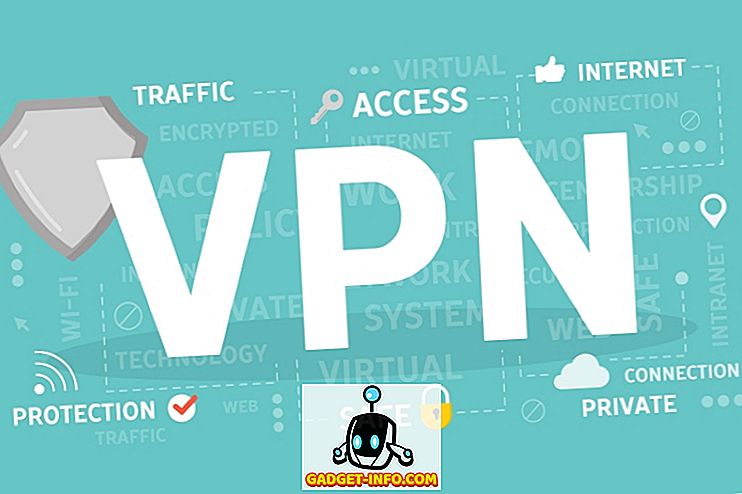Apple baru-baru ini mengeluarkan iOS 10, dan ia membawa banyak perubahan kepada sistem operasi mudah alih gergasi teknologi itu. Selain daripada semua kemas kini UI, tweak prestasi, dan penambahbaikan bateri, iOS 10 juga membawa banyak perubahan kepada iMessage. Sekiranya anda tidak mematuhi semua yang telah berubah, saya akan mengisi anda. Dalam artikel ini, saya akan memberitahu anda tentang semua ciri iMessage baru yang sejuk di iOS 10:
1. Resit Baca Individu
Pertama sekali, iOS 10 kini membolehkan pengguna untuk menetapkan (atau tidak menetapkan) resit membaca secara individu dalam iMessage. Ini bermakna anda kini mempunyai kelonggaran untuk menghidupkan resit baca untuk sesetengah orang (baca: SO anda), dan simpannya untuk orang lain (baca: kawan yang menjengkelkan).
Anda boleh mengaktifkan atau melumpuhkan resit baca dengan mengikuti langkah-langkah di bawah:
- Buka perbualan yang anda ingin dayakan atau lumpuhkan resit baca. Ketik pada ikon butiran di bahagian atas sebelah kanan. Ia "i" di dalam bulatan. Di sini, anda boleh mendayakan atau melumpuhkan resit baca untuk perbualan itu.

2. Dibina dalam Pencari GIF
iMessage juga mempunyai Pencari GIF yang terbina terus ke dalamnya, di iOS 10. Jadi, anda boleh dengan mudah mencari, dan menghantar GIF. Lagipun, mereka sangat seronok.
Untuk menggunakan Pencari GIF, ikuti langkah-langkah berikut:
- Buka perbualan yang anda ingin hantar GIF masuk. Kemudian, ketik pada anak panah di sebelah kiri kotak teks. Di sini, ketik pada ikon App Store .

- Ketik pada empat titik di sudut kiri, dan ketik #images .

3. Kongsi Muzik dalam iMessage
Jika anda seorang pencinta muzik, dan anda mempunyai rakan yang berkongsi keghairahan anda untuk muzik, ciri ini akan membuktikan sangat berguna kepada anda. Menggunakan iMessage, kini anda boleh berkongsi muzik yang ada pada telefon anda dengan pengguna lain. Ini tidak bermakna anda menghantar mereka salinan lagu anda. Anda hanya menghantar mereka link iTunes ke lagu, di mana mereka boleh membelinya (atau dengar, jika mereka telah melanggan Apple Music).
Untuk berkongsi muzik dalam iMessage, anda boleh mengikuti langkah-langkah yang digariskan di bawah:
- Buka perbualan yang ingin anda kongsi muzik. Ketik pada anak panah di sebelah kiri kotak teks. Di sini, ketik pada ikon App Store .

- Ketik pada empat titik di sebelah kiri bawah, dan kemudian pada Muzik . Di sini anda boleh memilih lagu yang ingin anda kongsi dalam perbualan.

4. Pelekat
Siapa yang tidak suka pelekat, kan? Nah, iOS 10 membawa banyak pek pelekat yang boleh anda muat turun dan gunakan dalam iMessages anda. Bahagian terbaik tentang penggunaan pelekat, adalah sama ada anda boleh menghantarnya sebagai iMessage biasa, atau anda boleh memilih untuk "melekat" mereka pada mesej yang telah dihantar (atau diterima) sebelumnya! Sekarang, itu sangat keren!
Untuk menggunakan pelekat dalam perbualan iMessage anda, anda perlu memuat turunnya dari iMessage App Store terlebih dahulu. Anda boleh melakukannya dengan mengikuti langkah-langkah di bawah:
- Buka sebarang perbualan dalam iMessage, dan ketik pada anak panah di sebelah kiri kotak teks. Di sini, ketik pada ikon App Store .

- Ketik pada empat titik pada bahagian bawah kiri, dan kemudian pada " Simpan ". Ini akan membuka iMessage App Store. Anda boleh mencari pek pelekat di sini, dan muat turun yang anda suka.

Sebaik sahaja anda telah memuat turun pek pelekat yang anda ingin gunakan dalam perbualan anda, anda boleh menggunakannya dengan cara yang berikut:
- Buka perbualan yang anda hendak gunakan pelekat masuk. Ketik pada anak panah di sebelah kiri kotak teks dan ketik pada ikon App Store .

- Di sini, ketik pada empat titik. Leret ke kiri untuk melihat skrin seterusnya, dan ketik pada pek pelekat yang anda muat turun.

- Anda kini boleh memilih mana-mana pelekat yang anda mahu gunakan. Cukup ketik pada yang anda mahu, dan hantarkannya. Anda juga boleh melampirkan pelekat ke mesej yang sedia ada sebelumnya. Cukup, ketik dan tahan pelekat itu, dan keluarkannya. Kini anda boleh meletakkannya pada mana-mana mesej yang anda mahukan.

Apabila anda melekatkan pelekat pada mesej yang lebih lama, anda boleh mencubit untuk mengubah saiznya, atau memutarnya, juga.
5. Permainan dalam iMessage
iMessage dalam iOS 10 juga membolehkan anda bermain permainan dengan ahli lain dalam perbualan. Terdapat banyak permainan yang menyeronokkan di iMessage App Store . Anda hanya boleh pergi ke kedai dan mencari permainan. Anda boleh memuat turun permainan dari App Store, dan memainkannya dalam sebarang perbualan.

Untuk mula bermain permainan dalam iMessage, ikuti langkah-langkah berikut:
- Buka perbualan di mana anda ingin bermain permainan. Ketik pada anak panah di sebelah kiri kotak teks. Di sini, ketik pada ikon App Store .

- Di sini, ketik pada empat titik. Leret ke kiri untuk melihat skrin seterusnya, dan ketik pada permainan yang anda muat turun, untuk mula memainkannya.

6. Tapback
Dalam iOS 10, iMessage juga menyokong apa yang disebut Apple "Tapback". Ini adalah ciri yang dimaksudkan untuk bertindak pantas dengan mesej . Anda hanya boleh tekan lama pada mesej, atau ketik dua kali padanya, dan anda akan melihat menu pop timbul, dari mana anda boleh memilih beberapa reaksi. Pada masa ini, menu Tapback menyokong enam reaksi: cinta, suka, tidak suka, ketawa, menekankan, dan mempersoalkan. Ini pasti akan membolehkan anda cepat bertindak balas dengan mesej tanpa perlu mengetik apa-apa.

7. Mesej Sentuh Digital
Mesej Sentuh Digital pada asalnya digunakan dalam Apple Watch. Mereka adalah cara menghantar seseorang paip, mesej tulisan tangan (atau dikeluarkan), dan detak jantung, dll. Untuk menghantar Mesej Sentuh Digital kepada seseorang dalam iMessage, anda boleh mengikuti langkah-langkah di bawah:
- Buka perbualan di mana anda ingin menghantar Mesej Sentuh Digital. Ketik pada anak panah di sebelah kiri kotak teks. Di sini, ketik ikon Mesej Sentuh Digital (ia dicampur di antara kamera dan ikon App Store).

- Ini akan membuka kanvas hitam untuk anda untuk membuat Mesej Sentuh Digital anda. Anda boleh menggunakannya menggunakan jari anda.

- Anda juga boleh mengetuknya dengan dua jari, untuk menghantar ciuman. Ketik dan tahan dua jari untuk menghantar degupan jantung. Ketuk, tahan dengan dua jari, dan seret ke bawah untuk menghantar pemecah jantung, dan lain-lain. Ringkasnya, Mesej Sentuh Digital mempunyai kehidupan cinta anda.

Dalam Sentuh Sentuh Digital, apabila anda melukis sesuatu menggunakan jari anda. Anda boleh mengetuk pada lingkaran berwarna di sebelah kiri, untuk memilih daripada pilihan warna yang dipratetap. Jika anda mahu menggunakan beberapa warna lain, anda boleh melakukannya, dengan mengetik dan memegang bulatan warna. Ini akan menimbulkan bulatan di mana anda boleh memilih warna yang anda mahu, dan menggunakannya untuk menarik Mesej Sentuh Digital.

8. Mesej tulisan tangan
iOS 10 juga membolehkan anda menghantar mesej tulisan tangan kepada orang lain menggunakan iMessage. Jadi, anda boleh menambah sentuhan peribadi pada mesej anda, bahawa teks yang selalu kekurangan. Untuk menghantar mesej tulisan tangan menggunakan iMessage dalam iOS 10, anda boleh mengikuti langkah-langkah di bawah:
- Buka perbualan yang ingin anda hantar mesej tulisan tangan. Putar iPhone anda ke mod landskap (pastikan orientasi tidak terkunci). Anda akan melihat ruang putih kosong di mana anda boleh menulis mesej anda. Sekiranya anda melihat papan kekunci sebaliknya, anda boleh mengetuk kekunci baris padat di atasnya, dan sampai ke kanvas tulisan tangan.

- Anda boleh menulis apa sahaja yang anda mahu dalam kanvas putih ini. Sekiranya anda mahu menghantar mesej tulisan tangan yang lebih lama, anda boleh menggeser kiri ke atas kanvas dengan dua jari, untuk bergerak ke kiri, dan mendapatkan lebih banyak kawasan untuk menulis mesej yang lain!

iMessage juga menyelamatkan mesej tulisan tangan ini, jadi anda boleh menggunakannya sekali lagi jika anda perlu, tanpa perlu melalui masalah untuk menulisnya lagi. Walau bagaimanapun, jika anda mahu memadamkan mesej tulisan tangan yang anda hantar, anda hanya boleh mengetuk dan memegang mana-mana mesej tulisan tangan, dan kemudian ketik pada ikon salib yang muncul di sudut kiri atasnya.

9. Kesan Mesej
iMessage kini dilengkapi dengan pelbagai kesan mesej yang boleh anda gunakan untuk menyiratkan nada mesej anda. Jadi, dengan kesan iMessage, anda boleh membiarkan penerima tahu jika anda menjerit, berbisik, dan sebagainya. Untuk menggunakan kesan ini, ikuti langkah-langkah berikut:
Dalam perbualan di mana anda mahu menggunakan kesan iMessage, taip mesej anda. Sekarang, tekan dan tahan anak panah biru (pada iPhone 6S atau iPhone 7, anda boleh Sentuh 3D di atasnya). Ini akan membuka senarai kesan yang boleh anda gunakan. Terdapat dua jenis kesan, kesan gelembung dan kesan skrin.

Pilih kesan yang anda mahu, dan ketik pada anak panah biru di sebelah mesej untuk menghantarnya. Mesej akan dinyalakan pada skrin anda, serta skrin penerima (jika mereka menggunakan iOS 10).

10. Cadangan Emoji
Satu lagi perkara yang Apple berubah dalam iMessages pada iOS 10, adalah hakikat bahawa anda kini boleh dengan cepat menggantikan teks dengan emojis. Secara peribadi, ini tidak merasakan perkara yang sangat berguna kepada saya, tetapi mungkin sesuatu yang anda ingin gunakan, jika hanya mengganggu rakan sekerja anda.
Apabila anda menaip mesej dalam iMessage, anda boleh bertukar ke papan kekunci Emoji, dan anda akan melihat bahawa kata-kata yang boleh diganti dengan emojis bertukar menjadi oren . Anda boleh mengetuk kata-kata ini untuk menggantikannya, semasa anda pergi.

Gunakan Ciri-ciri iMessage Percuma ini pada iOS 10
iMessage telah diubahsuai sepenuhnya dalam iOS 10. Ini adalah semua ciri baru yang boleh anda gunakan sebaik sahaja anda telah mengemas kini iPhone anda kepada iOS 10. Jika anda menggunakan iPhone 7, atau iPhone 7 Plus, maka anda sudah berada di iOS 10, Jika tidak, anda perlu mengemas kini telefon anda secepat mungkin.
Jadi, apa yang anda fikirkan tentang ciri-ciri baru dalam iMessage pada iOS 10. Adakah anda berfikir iMessage boleh bersaing dengan perkhidmatan seperti WhatsApp? Juga, jika anda mendapati sebarang ciri baru dalam iMessage yang anda fikir kami terlepas, beritahu kami di bahagian komen di bawah.